ผู้ใช้อินเทอร์เน็ตที่ใช้งานซึ่งให้ความสำคัญกับความเป็นส่วนตัวของพวกเขาควรลงทุนในการใช้ VPN บริการ VPN ที่ดี สามารถช่วยรักษาความปลอดภัยในการเชื่อมต่อของคุณและทำให้กิจกรรมออนไลน์ทั้งหมดไม่ระบุชื่อไปยังเว็บไซต์ที่ร่มรื่นที่ต้องการขายข้อมูลส่วนตัวของคุณไปยังผู้เสนอราคาสูงสุด พวกเขายังสามารถอนุญาตให้คุณหลีกเลี่ยงเว็บไซต์และบริการที่ถูกล็อคในบางภูมิภาคหากสิ่งนั้นเป็นสิ่งที่คุณสนใจ
ที่ยอดเยี่ยมที่สุดในฐานะ VPN ก็คือพวกเขาจะไม่ผิดพลาด มีบางครั้งที่การเชื่อมต่อสามารถล้มเหลวในการสร้างทำให้ "การเชื่อมต่อล้มเหลวโดยมีข้อผิดพลาด 800" ปรากฏขึ้น ข้อผิดพลาดนี้หมายความว่าอะไร

หากคุณพบข้อผิดพลาดนี้แสดงว่าแอพ VPN ที่ติดตั้งบนพีซี Windows ของคุณไม่สามารถสร้างการเชื่อมต่อกับบริการ VPN ได้ สาเหตุทั้งหมดสามารถสืบย้อนกลับไปยังผู้ต้องสงสัยบางรายซึ่งรวมถึงการกำหนดค่าแอพ VPN, ภาวะแทรกซ้อนของไฟร์วอลล์, การเชื่อมต่ออินเทอร์เน็ตของคุณหรือความพร้อมใช้งานของเซิร์ฟเวอร์ VPN
วิธีแก้ไข ข้อผิดพลาด VPN 800
หากต้องการแก้ไขข้อผิดพลาดนี้ให้แน่ใจว่าคุณทำตามวิธีการเหล่านี้เพื่อสร้างการเชื่อมต่อ VPN อีกครั้ง

รีสตาร์ทแอปใหม่
โอกาสที่จะได้รับคือ ค่อนข้างดีที่คุณได้ลองทำตามขั้นตอนนี้แล้ว คนส่วนใหญ่จะเข้าใจวิธีการ "ปิดและเปิดใช้งานใหม่" อยู่แล้ว สิ่งที่คุณต้องทำคือรีสตาร์ทแอป VPN เพื่อดูว่าสามารถแก้ไขปัญหาได้หรือไม่
แต่เนื่องจากคุณจะทำตามวิธีการทั้งหมดที่ระบุไว้ที่นี่ตามลำดับที่เขียนไว้คุณจะต้องทำซ้ำขั้นตอนนี้ แทนที่จะต้องกดปุ่ม 'x' บนแอปพลิเคชันเพื่อปิดมันคุณต้องไปที่ Task Manager เพื่อปิดมัน
In_content_1 all: [300x250] / dfp: [640x360]->คลิกขวาที่แถบงานแล้วเลือก ตัวจัดการงานเลื่อนดูแท็บ กระบวนการเพื่อค้นหาอินสแตนซ์ของแอป VPN ของคุณ หากพบให้คลิกขวาและเลือก จบงานเพื่อให้แน่ใจว่าทุกกระบวนการที่เชื่อมโยงกับแอป VPN ของคุณปิดตัวลง
รีสตาร์ทแอปอีกครั้งเพื่อพยายามเชื่อมต่อ
ยืนยันการตั้งค่า VPN
หากนี่เป็นครั้งแรกที่คุณใช้แอปตรวจสอบให้แน่ใจว่าคุณได้ป้อนชื่อผู้ใช้และรหัสผ่านอย่างถูกต้อง พวกเขาจะต้องตรงกับชื่อผู้ใช้และรหัสผ่านเดียวกันสำหรับผู้ดูแลระบบ VPN ของคุณ
ตรวจสอบการตั้งค่าของแอพ VPN การตั้งค่าเครือข่ายโดยเฉพาะและตรวจสอบให้แน่ใจว่าสอดคล้องกับการตั้งค่าที่ต้องการ คุณควรจะสามารถค้นหารายละเอียดเหล่านี้ได้จากเว็บไซต์ของผู้ให้บริการ VPN
บริการ VPN ได้รับการกำหนดค่าในรูปแบบต่างๆจากบริการหนึ่งไปยังอีกบริการหนึ่ง เพื่อให้แน่ใจว่าแอปได้รับการตั้งค่าอย่างถูกต้องให้ตรวจสอบกับผู้ให้บริการ VPN ของคุณสำหรับรายละเอียดการตั้งค่าที่จำเป็นเพื่อหลีกเลี่ยงปัญหาที่อาจเกิดขึ้น
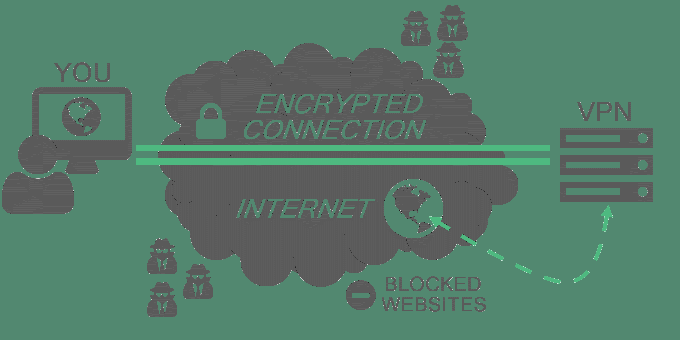
เซิร์ฟเวอร์ปลายทางอาจไม่ทำงาน
ก่อนช่วงรีบูตคุณควรตรวจสอบเพื่อดูว่าเซิร์ฟเวอร์ปลายทางที่คุณเลือกยังคงทำงานอยู่หรือไม่ แอป VPN ส่วนใหญ่จะอนุญาตให้คุณเลือกเซิร์ฟเวอร์จุดปลายด้วยตนเองในขณะที่คนอื่นอาจเลือกเส้นทางที่เร็วที่สุดสำหรับความเร็วอินเทอร์เน็ตของคุณ
เลือกเซิร์ฟเวอร์ปลายทางที่แตกต่างจากที่คุณเลือกไว้ในปัจจุบัน หากคุณสามารถสร้างการเชื่อมต่อหลังจากการเปลี่ยนแปลงได้แล้วปัญหาจะอยู่ที่เซิร์ฟเวอร์ปลายทางอื่น
ยังไม่มีการเชื่อมต่อ? อ่านต่อไป
รีบูตอุปกรณ์
ดังนั้นการรีบูตแอปจึงไม่ได้ช่วยบางทีการรีบูตอุปกรณ์ของคุณจะเป็นเช่นนั้น การรีบูทเต็มรูปแบบมีอำนาจในการแก้ไขหลายสิ่งที่เกี่ยวข้องกับปัญหาเครือข่ายและการเชื่อมต่อ นี่เป็นเรื่องจริงมากสำหรับปัญหาเครือข่ายของ Windows ที่พวกเขามีชื่อเสียง
เพียงรีบูทอุปกรณ์ของคุณไม่ว่าจะเป็นพีซีแท็บเล็ตหรือโทรศัพท์และดูว่าแอป VPN สามารถสร้างการเชื่อมต่อได้หรือไม่
การเชื่อมต่ออินเทอร์เน็ตที่ไม่ดี
การตรวจสอบสถานะการเชื่อมต่อของคุณดูเหมือนจะเป็นขั้นตอนที่สมเหตุสมผลกว่า ณ จุดนี้ คุณสังเกตเห็นการเชื่อมต่อเป็นระยะ ๆ เมื่อท่องเว็บหรือไม่? คุณใช้การเชื่อมต่ออีเธอร์เน็ตหรือ WiFi หรือไม่
คุณสามารถเริ่มการตรวจสอบสถานะได้โดยคลิกขวาที่ปุ่มเริ่มของ Windows (อยู่ที่มุมล่างซ้ายของเดสก์ท็อป) และเลือก การเชื่อมต่อเครือข่ายจากเมนู
จากที่นี่คุณจะต้องเลือก อีเธอร์เน็ตหรือ Wi-Fiจากเมนูด้านซ้ายขึ้นอยู่กับว่าคุณใช้อะไร ขั้นตอนที่เหลือของวิธีนี้จะเหมือนกันโดยไม่คำนึงถึงขั้นตอนที่คุณเลือก แต่เพื่อความสอดคล้องฉันจะใช้อีเธอร์เน็ต
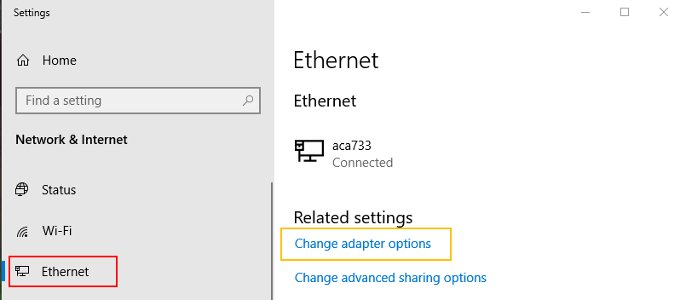
หลังจากเลือกการเชื่อมต่อของคุณในหน้าต่างหลักทางด้านขวาให้เลือก เปลี่ยนตัวเลือกอะแดปเตอร์
คลิกขวาที่การเชื่อมต่อของคุณและเลือก คุณสมบัติ
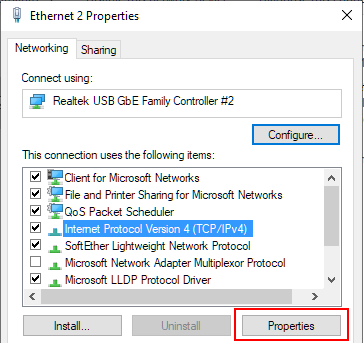
ไฮไลต์ Internet Protocol รุ่น 4จากนั้นคลิกปุ่ม คุณสมบัติตั้งค่าตัวเลือกทั้งสองเพื่อรับที่อยู่โดยอัตโนมัติและคลิก ตกลงปิดหน้าต่างที่เหลือทั้งหมด
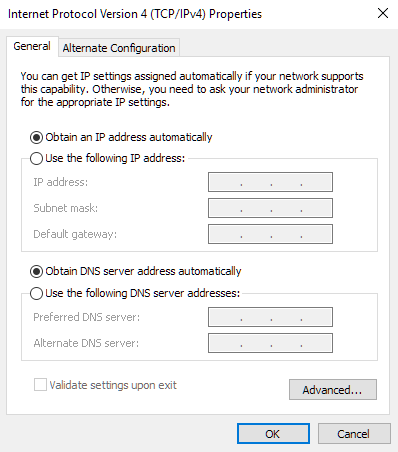
ที่อยู่ IP ที่ตั้งค่าด้วยตนเองอาจขัดแย้งกับการตั้งค่า DNS หรือ IP ของ VPN พยายามสร้างการเชื่อมต่อ VPN อีกครั้ง
ตรวจสอบไฟร์วอลล์ด่วน
ปิดไฟร์วอลล์ชั่วคราว แล้วลองแอปอีกครั้ง ความล้มเหลวที่เกี่ยวข้องกับไฟร์วอลล์มักจะหมายถึงการกำหนดค่าไฟร์วอลล์อาจต้องการการตั้งค่าเพิ่มเติมเฉพาะกับหมายเลขพอร์ตของ VPN หาก VPN ของคุณเชื่อมต่อให้ระบุความสามารถในการปฏิบัติการสำหรับแอป VPN และอนุญาตให้ผ่านไฟร์วอลล์ของคุณได้อย่างอิสระ
หากคุณยังคงเห็น การเชื่อมต่อล้มเหลวด้วยข้อผิดพลาด 800ให้เปิดใช้งานไฟร์วอลล์อีกครั้ง . ณ จุดนี้ปัญหาอาจเป็นฝั่งเซิร์ฟเวอร์ บางครั้งเซิร์ฟเวอร์สามารถจมลงได้มีการเชื่อมต่อไคลเอ็นต์มากเกินไป
นี่เป็นเรื่องแปลก แต่ข้อ จำกัด อาจแตกต่างกันไปขึ้นอยู่กับการตั้งค่าเซิร์ฟเวอร์ จะเป็นการดีที่สุดถ้าคุณรอที่จะใช้ VPN ในภายหลังหรือติดต่อผู้ดูแลระบบ VPN เพื่อให้พวกเขาตรวจสอบสิ่งต่าง ๆ ในตอนท้าย